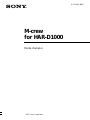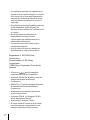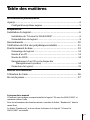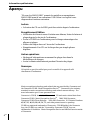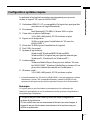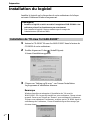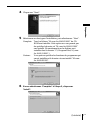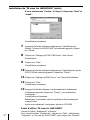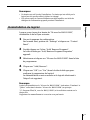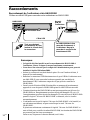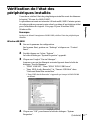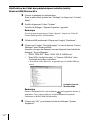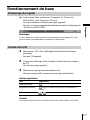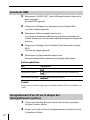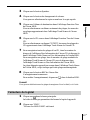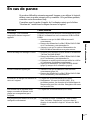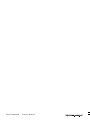4-237-495-21(1)
2001 Sony Corporation
M-crew
for HAR-D1000
Mode d’emploi

2
FR
• La duplication partielle ou complète de ce
logiciel et de son mode d’emploi, ou le prêt
de ce logiciel à un tiers sans la permission
expresse du détenteur des droits d’auteur
sont strictement interdits par la loi sur le
copyright.
• Sony décline toute responsabilité quant aux
pertes financières, pertes de profit ou
plaintes de tiers résultant de l’utilisation de
ce logiciel.
• En cas de défaut de fabrication, la
responsabilité de Sony se limite
exclusivement au remplacement de la
marchandise défectueuse.
• Ce logiciel ne doit être utilisé qu’avec
l’équipement spécifié.
• Sony se réserve le droit de changer les
spécifications du logiciel sans préavis.
Programme © 1997-2001 Sony
Corporation
Documentation © 2001 Sony
Corporation
© 2001 Sony Corporation Tous droits
réservés.
• M-crew et sont des marques
commerciales de Sony Corporation.
• Microsoft, MS-DOS et Windows sont des
marques déposées de Microsoft
Corporation.
• IBM et PC/AT sont des marques déposées
de International Business Machines
Corporation.
• Macintosh est une marque déposée de
Apple Computer Inc.
• Gracenote CDDB
or Gracenote CDDB
Music Recognition Service
SM
• Powered by Gracenote CDDB
• D’autres noms de sociétés et de produits
sont des marques commerciales ou des
marques déposées d’autres sociétés.

3
FR
Table des matières
Informations préliminaires
Aperçu ............................................................................................................4
Configuration système requise .................................................................5
Préparation
Installation du logiciel..................................................................................6
Installation de “M-crew for HAR-D1000” ...............................................6
Désinstallation du logiciel .........................................................................9
Raccordements ........................................................................................... 10
Vérification de l’état des périphériques installés .................................. 11
Fonctionnement de base ........................................................................... 13
Démarrage du logiciel ............................................................................. 13
Ecoute d’un CD ........................................................................................ 13
Ecoute du HDD ........................................................................................ 14
Enregistrement d’un CD sur le disque dur
(Enregistrement synchro) ................................................................ 14
Fermeture du logiciel............................................................................... 15
Autres informations
Utilisation de l’aide ................................................................................... 16
En cas de panne.......................................................................................... 17
A propos de ce manuel
Ce manuel vous indique comment installer le logiciel “M-crew for HAR-D1000” et
comment utiliser l’aide.
Pour les informations de dernière minute, consultez le fichier “Readme.txt” dans le
menu Start.
Le fichier “Readme.txt” se trouve dans le dossier où le logiciel “M-crew for
HAR-D1000” est installé.

4
FR
Informations préliminaires
Aperçu
“M-crew for HAR-D1000” permet de contrôler un enregistreur
HAR-D1000 muni d’un connecteur USB. Grâce à ce logiciel vous
disposez des fonctions suivantes.
Lecture
• La lecture de CD ou de HDD peut être activée depuis l’ordinateur.
Enregistrement/Edition
• Affectation de titres et noms d’artistes aux albums, listes de lecture et
plages depuis le clavier de l’ordinateur.
• Accès à CDDB2 via l’ordinateur pour le titrage automatique des
albums et plages.
• Edition du disque dur sur l’écran de l’ordinateur.
• Enregistrement d’un CD sur le disque dur par simple glisser-
déplacer.
Autres opérations
• Stockage d’informations concernant les plages lues dans la
bibliothèque de disques.
• Accès à certains sites Internet pendant l’écoute des plages.
Remarque
Ce logiciel ne peut être utilisé que pour le contrôle d’un appareil relié
directement à l’ordinateur.
Music recognition technology and related data are provided by Gracenote and
the Gracenote CDDB
Music Recognition Service
SM
. Gracenote is the industry
standard in music recognition technology and related content delivery. For
more information go to www.gracenote.com.
Gracenote is CDDB, Inc. d/b/a “Gracenote.” CD and music related data from
Gracenote CDDB
Music Recognition Service
SM
2000, 2001 Gracenote.
Gracenote CDDB Client Software 2000, 2001 Gracenote. U.S. Patents Numbers
#5,987,525; #6,061,680; #6,154,773, and other patents issued or pending.
CDDB is a registered trademark of Gracenote. CDDB-Enabled, the Gracenote
logo, the CDDB Logo, and the “Powered by Gracenote CDDB” logo are
trademarks of Gracenote. Music Recognition Service and MRS are service marks
of Gracenote.

Informations préliminaires
5
FR
Configuration système requise
Le matériel et les logiciels suivants sont nécessaires pour pouvoir
utiliser le logiciel “M-crew for HAR-D1000”.
s Ordinateur IBM PC/AT ou compatible (Ce logiciel ne peut pas être
exécuté sur un Apple Macintosh.)
s Processeur*:
Intel Pentium II 233 MHz/Celeron 300A ou plus
s Carte vidéo et pilote d’affichage:
VGA (640 × 480 pixels), 65 536 couleurs ou plus
s Espace sur le disque dur:
20 Mo ou plus (pour l’installation de “M-crew for
HAR-D1000”.)
s Pilote de CD-ROM (pour l’installation du logiciel)
s Port USB: Au moins 1
s Système d’exploitation:
Windows98/Windows98SE/Windows2000/
WindowsMe (Ce logiciel ne peut pas être exécuté par
Windows3.1, Windows95 ou WindowsNT.)
s Lecteur média:
Windows Media Player (Pour pouvoir utiliser “M-crew
for HAR-D1000”, Windows Media Player (version 6.4 ou
plus) doit d’abord être installé sur l’ordinateur.)
s Moniteur vidéo:
VGA (640 × 480 pixels), 65 536 couleurs ou plus
* Le fonctionnement de “M-crew for HAR-D1000” n’est pas garanti sur certains
ordinateurs à puces CPU compatibles Pentium, comme les AMD K6 (des
coupures de son peuvent se produire pendant la lecture d’un fichier audio).
Remarque
Ce logiciel peut ne pas fonctionner correctement sur les ordinateurs de
fabrication personnelle ou sur les ordinateurs dont le système d’exploitation a
été optimisé par l’utilisateur.
Ce logiciel ne peut être utilisé qu’avec une version anglaise du
système d’exploitation.
S’il est utilisé dans un environnement utilisant une autre langue, il
risque de ne pas fonctionner correctement ou le texte ne sera pas
affiché correctement.

6
FR
Installation du logiciel
Installez le logiciel sur le disque dur de votre ordinateur de la façon
suivante. Démarrez Windows auparavant.
Remarques
• Installez ce logiciel avant de raccorder l’enregistreur HAR-D1000 à votre
ordinateur, sinon il ne fonctionnera pas correctement.
• Pour installer le logiciel il faut se connecter par le compte de
l’administrateur (Windows 2000).
Installation de “M-crew for HAR-D1000”
1 Insérez le CD-ROM “M-crew for HAR-D1000” dans le lecteur de
CD-ROM de votre ordinateur.
2 Double-cliquez sur l’icône (InstallDlg.exe).
L’écran d’installation apparaît.
3 Cliquez sur “Setting up M-crew” sur l’écran d’installation.
Le programme d’installation démarre.
Remarque
Windows Installer est nécessaire à l’installation de “M-crew for
HAR-D1000”. S’il n’a pas déjà installé sur votre ordinateur, l’écran suivant
apparaît. Dans ce cas, cliquez sur “Restart” pour redémarrer l’ordinateur.
Lorsque vous redémarrez l’ordinateur, ne sortez par le CD-ROM. Après le
redémarrage de l’ordinateur, l’écran d’installation peut être masqué par
d’autres écrans.
Préparation

Préparation
7
FR
4 Cliquez sur “Next”.
5 Sélectionnez un des types d’installation, puis sélectionnez “Next”.
Complete: Tous les fichiers “M-crew for HAR-D1000” du CD-
ROM sont installés. Cette option ne vous permet pas
de spécifier le dossier où “M-crew for HAR-D1000”
sera installé. (Normalement tous les fichiers sont
installés dans le dossier “C:\Program Files\M_crew
for HAR_D1000”.)
Custom: Vous pouvez spécifier les fonctions du programme qui
seront installées et le dossier où sera installé “M-crew
for HAR-D1000”.
6 Si vous sélectionnez “Complete” à l’étape 5, cliquez sur
“Install”.
(à suivre)

8
FR
Si vous sélectionnez “Custom” à l’étape 5, cliquez sur “Next” et
“Install”.
L’installation commence.
7 Lorsque la boîte de dialogue indiquant que l’installation des
fichiers “M-crew for HAR-D1000” est terminée apparaît, cliquez
sur “Finish”.
8 Cliquez sur “Setting up PCLK-USB Driver” dans l’écran
d’installation.
9 Cliquez sur “Next”.
L’installation commence.
10Lorsque la boîte de dialogue indiquant que l’installation du pilote
PCLK-USB est terminée apparaît, cliquez sur “Finish”.
11Cliquez sur “Setting up HDD Driver” sur l’écran d’installation.
12Cliquez sur “Next”.
L’installation commence.
13Lorsque la boîte de dialogue vous demandant de redémarrer
l’ordinateur apparaît, cliquez sur “Finish”, puis redémarrez
l’ordinateur.
L’installation est terminée.
Redémarrez l’ordinateur, sinon le système ne fonctionnera pas
comme il faut.
Après avoir redémarré l’ordinateur, éjectez le CD-ROM.
Avant d’utiliser “M-crew for HAR-D1000”
Ouvrez le fichier “Readme.txt” et lisez-le.
Pour ouvrir le fichier “Readme.txt”, cliquez sur “Start”, sélectionnez
“Programs” et “M-crew for HAR-D1000”, puis cliquez sur “Readme”.
Installation de “M-crew for HAR-D1000” (suite)

Préparation
9
FR
Remarques
• Un dossier est créé lors de l’installation. Ce dossier qui est utilisé par le
logiciel ne doit pas être effacé, déplacé ou changé.
• Si le pilote requis et d’autres éléments sont déjà installés, une boîte de
dialogue de confirmation apparaît pendant l’installation.
Désinstallation du logiciel
Lorsque vous n’avez plus besoin de “M-crew for HAR-D1000”,
désinstallez-le de la façon suivante:
1 Ouvrez le panneau de configuration.
Sur le menu Start, pointez sur “Settings” et cliquez sur “Control
Panel”.
2 Double-cliquez sur l’icône “Add/Remove Programs”.
La boîte de dialogue “Add/Remove Programs Properties”
apparaît.
3 Sélectionnez et cliquez sur “M-crew for HAR-D1000” dans la liste
de programmes.
4 Cliquez sur “Add/Remove”.
5 Cliquez sur “OK” (ou “Yes”) dans la boîte de dialogue pour
confirmer la suppression du logiciel.
Le désinstallateur se met en marche et le logiciel sélectionné à
l’étape 3 est supprimé.
Remarque
Après la désinstallation de “M-crew for HAR-D1000”, les dossiers “Database” et
“Jacket” créés dans le dossier “M-crew for HAR-D1000” (en principe
“C:\Program Files\M_crew for HAR_D1000”) et leurs fichiers restent sur le
disque dur.
Supprimez-les manuellement si vous n’en avez pas besoin.

10
FR
Raccordements
Raccordement de l’ordinateur et du HAR-D1000
Utilisez un câble USB pour raccorder votre ordinateur au HAR-D1000.
Remarques
• Le logiciel doit être installé avant le raccordement du HAR-D1000 à
l’ordinateur. Sinon, il risque de ne pas fonctionner correctement.
• Vous devez être connecté par le compte de l’administrateur pour pouvoir
installer le logiciel (Windows2000).
• Insérez le connecteur tout droit dans la prise. Si vous l’insérez de biais, il
risque d’être endommagé.
• Branchez le connecteur USB directement sur le port USB de l’ordinateur avec
un câble USB. Si vous raccordez les deux appareils par une boîte de
branchement USB, l’ordinateur risque de ne pas pouvoir contrôler le
HAR-D1000.
• Dans le cas de Windows2000/WindowsMe, un message d’avertissement
apparaît si vous éteignez le HAR-D1000 quand le câble USB est raccordé.
• Certaines fonctions du HAR-D1000 ne sont pas supportées par M-crew for
HAR-D1000 (ex. Enregistrement synchro depuis un changeur CD, etc.). Si
l’enregistrement synchro depuis un changeur CD est activé sur le HAR-D1000
quand le logiciel “M-crew for HAR-D1000” a démarré, celui-ci s’arrête
automatiquement.
• L’ordinateur sur lequel le logiciel “M-crew for HAR-D1000” a été installé, et
cet ordinateur seulement, ne peut contrôler qu’un seul “M-crew for
HAR-D1000”.
Si plusieurs ordinateurs contiennent le logiciel “M-crew for HAR-D1000” et
sont utilisés pour contrôler le même HAR-D1000, les données du HAR-D1000
ne pourront pas être lues correctement.
Dans ce cas, cliquez sur le bouton Reload (voir l’aide).
HAR-D1000
Ordinateur
Au connecteur USB
Au port
USB de
l’ordinateur
Câble USB
Tout en orientant
correctement la fiche,
insérez-la à fond dans
le connecteur.
Le HAR-D1000 doit être
raccordé directement à
l’ordinateur. Ne pas le
raccorder à une boîte de
branchement USB.

Préparation
11
FR
Vérification de l’état des
périphériques installés
Vous devez vérifier l’état des périphériques installés avant de démarrer
le logiciel “M-crew for HAR-D1000”.
La procédure suivante est réservée à Windows98/98SE. Certains points
de cette procédure peuvent varier selon le système d’exploitation utilisé
pour l’installation du logiciel. Voir page 12 pour Windows 2000/
Windows Me.
Remarque
Après avoir allumé l’enregistreur HAR-D1000, vérifiez l’état des périphériques
installés.
Windows98/98SE
1 Ouvrez le panneau de configuration.
Sur le menu Start, pointez sur “Settings” et cliquez sur “Control
Panel”.
2 Double-cliquez sur l’icône “System”.
La boîte de dialogue “System Properties” apparaît.
3 Cliquez sur l’onglet “Device Manager”.
Assurez-vous que les éléments suivants figurent dans la boîte de
dialogue “Device Manager”.
— “SONY LINK KIT “ dans “SONY PCLK USB Driver”
— “Sony HDD Audio Recorder”* et “Generic USB Hub” dans
“Universal Serial Bus controllers”
* “Sony HDD Audio Recorder” n’apparaît que lorsque le HAR-D1000
est allumé.
4 Cliquez sur “OK” pour fermer la boîte de dialogue “System
Properties”.
(à suivre)

12
FR
Windows2000/WindowsMe
1 Ouvrez le panneau de configuration.
Dans le menu Start, pointez sur “Settings” et cliquez sur “Control
Panel”.
2 Double-cliquez sur l’icône “System”.
La boîte de dialogue “System Properties” apparaît.
Remarque
Si vous ne pouvez pas trouver l’icône “System”, cliquez sur “View all
Control Panel options” (WindowsMe).
3 (Windows2000 seulement) Cliquez sur l’onglet “Hardware”.
4 Cliquez sur l’onglet “Device Manager” (ou sur le bouton “Device
Manager” pour Windows2000).
Assurez-vous que les éléments suivants figurent dans la boîte de
dialogue “Device Manager”.
— “SONY LINK KIT” dans “SONY PCLK USB Driver”
— “Sony HDD Audio Recorder” et “Generic USB Hub” dans
“Universal Serial Bus controllers”
* “Sony HDD Audio Recorder” n’apparaît que si le HAR-D1000 est
activé.
Remarque
Selon la configuration de votre ordinateur, peut apparaître devant le
parametre. Ceci n’a aucun effet sur le fonctionnement du système
(ordinateur et HAR-D1000) (WindowsMe).
5 Cliquez sur “OK” pour fermer la boîte de dialogue “System
Properties”.
Vérification de l’état des périphériques installés (suite)
Exemple: Ecran de
Windows2000

Préparation
13
FR
Fonctionnement de base
Démarrage du logiciel
, Dans le menu Start, pointez sur “Programs” et “M-crew for
HAR-D1000”, puis cliquez sur “M-crew”.
Le logiciel démarre et la barre principale apparaît.
La barre ci-dessous apparaît immédiatement après le démarrage de
“M-crew for HAR-D1000”.
Remarque
Si vous démarrez le logiciel pendant l’enregistrement sur le disque dur, vous
pouvez arrêter l’enregistrement ou désactiver le démarrage.
Ecoute d’un CD
1 Sélectionnez “CD” dans l’affichage Function Name de la barre
principale.
La barre CD apparaît.
2 Cliquez sur l’affichage Track Number/Track Name dans la barre
de CD.
Une liste de plages apparaît.
3 Sélectionnez la plage souhaitée dans la liste.
La lecture séquentielle commence par la plage sélectionnée.
Autres opérations
Pour Appuyez sur
Arrêter la lecture .
Suspendre la lecture . Appuyez une nouvelle fois pour continuer la
lecture.
Sélectionner un plage / plusieurs fois de suite.
Conseil
Vous pouvez écouter un CD en utilisant l’écran CD. Pour le détail, voir l’aide.

14
FR
Ecoute du HDD
1 Sélectionnez “HARD DISC” dans l’affichage Function Name de la
barre principale.
La barre HDD apparaît.
2 Cliquez sur l’affichage Disc Information dans la barre HDD.
Une liste d’albums apparaît.
3 Sélectionnez l’album souhaité dans la liste.
Vous pouvez maintenant effectuer les opérations souhaitées sur
l’album sélectionné, et les données alphanumériques du disque dur
sont lues.
4 Cliquez sur l’affichage Track Number/Track Name dans la barre
HDD.
Une liste des plages apparaît.
5 Sélectionnez la plage souhaitée dans la liste.
La lecture séquentielle commence par la plage sélectionnée.
Autres opérations
Pour Appuyez sur
Arrêter la lecture .
Suspendre la lecture . Appuyez une nouvelle fois pour continuer la
lecture.
Sélectionner une plage / plusieurs fois de suite.
Conseil
Vous pouvez écouter le disque dur en utilisant l’écran HDD. Pour le détail, voir
l’aide.
Enregistrement d’un CD sur le disque dur
(Enregistrement synchro)
1 Cliquez sur le bouton de barre d’outils dans la barre principale.
La barre d’outils s’affiche.
2 Cliquez sur l’icône d’écran d’enregistrement dans la barre d’outils.
L’écran Rec s’affiche.

Préparation
15
FR
3 Cliquez sur le bouton Synchro.
4 Cliquez sur le bouton de changement de vitesse.
Vous pouvez sélectionner la copie normale ou la copie rapide.
5 Cliquez sur l’album de destination dans l’affichage Function Tree
de l’écran HDD.
Si vous sélectionnez un album contenant des plages, les noms de
ces plages apparaissent dans l’affichage Track Name de l’écran
HDD.
6 Cliquez sur le CD source dans l’affichage Function Tree de l’écran
CD.
Si vous sélectionnez un disque CD TEXT, les noms des plages du
CD apparaissent dans l’affichage Track Name de l’écran CD.
7 Pour enregistrer toutes les plages d’un CD, tirez le numéro de
disque de l’affichage Disc Information de l’écran CD et déposez-le
dans l’affichage Track Name ou Disc Information de l’écran HDD.
Pour enregistrer une plage, tirez le numéro de plage souhaité de
l’affichage Track Name de l’écran CD pour le déposer dans
l’affichage Track Name ou Disc Information de l’écran HDD.
La plage déposée apparaît en orange dans l’affichage Track Name
de l’écran HDD, ce qui indique que cette plage sera enregistrée.
8 Cliquez sur le bouton REC de l’écran Rec.
L’enregistrement commence.
Pour arrêter l’enregistrement, cliquez sur
dans la fenêtre HDD.
Conseil
Vous pouvez désélectionner les plages à enregistrer. Pour le détail, voir l’aide.
Fermeture du logiciel
1 Cliquez sur dans la barre principale.
La boîte de dialogue permettant de fermer le logiciel apparaît.
2 Cliquez sur “END”.
“M-crew for HAR-D1000” est fermé.

16
FR
Utilisation de l’aide
Après avoir installé le logiciel, vous pouvez utiliser l’aide.
Ouverture de la table des matières de l’aide
Cliquez sur le bouton Help dans la barre principale. La table des
matières de “M-crew for HAR-D1000” apparaît.
• Double-cliquez sur pour afficher les rubriques.
• Cliquez sur
pour afficher une explication de l’élément sélectionné.
• Cliquez sur un élément souligné d’une explication pour afficher une
explication afférente sur une autre page.
Recherche par mot-clé
1 Cliquez sur l’onglet “Index” dans la boîte de dialogue de recherche
de rubrique ci-dessus.
2 Tapez le mot ou la phrase que vous voulez rechercher ou
sélectionnez le mot-clé en faisant défiler la liste de mots-clé.
3 Cliquez sur “Display”.
Une rubrique contenant le mot-clé sélectionné apparaît dans le cadre
droit de la boîte de dialogue.
Si la boîte de dialogue “Topics Found” apparaît, sélectionnez la
rubrique appropriée et cliquez sur “Display”.
Recherche de rubriques par un mot ou une phrase précis
1 Cliquez sur l’onglet “Search” dans la boîte de dialogue de recherche
de rubrique ci-dessus.
2 Tapez un mot ou une phrase en relation avec la rubrique souhaitée,
puis cliquez sur “List Topics”. Les rubriques trouvées apparaissent
dans la boîte “Select Topics to display :”.
3 Sélectionnez la rubrique appropriée et cliquez sur “Display”.
La rubrique correspondante apparaît dans le cadre droit de la boîte
de dialogue.
Autres informations
Cliquez ici pour
ouvrir l’aide

Autres informations
17
FR
En cas de panne
Si une des difficultés suivantes apparaît lorsque vous utilisez le logiciel,
référez-vous au guide suivant pour y remédier. Si le problème persiste,
consultez votre revendeur Sony.
Consultez aussi le mode d’emploi de l’ordinateur ainsi que le fichier
“Readme.txt” installé sur le disque dur avec le logiciel.
Problème Cause/Solution
Le message “The connected
component does not respond.”
apparaît.
Le câble USB n’est pas branché correctement sur le port
USB de l’ordinateur ou sur le connecteur USB du HAR-
D1000.
t Assurez-vous que le câble USB est raccordé
correctement.
t Essayez de débrancher le câble USB du HAR-D1000
et de l’ordinateur, puis rebranchez-le.
t Assurez-vous que le cordon d’alimentation du
HAR-D1000 est branché sur une prise secteur.
Aucun affichage ou message d’erreur. t Eteignez puis rallumez le HAR-D1000 et redémarrez
“M-crew for HAR-D1000”.
t Essayez de débrancher le câble USB du HAR-D1000
et de l’ordinateur, puis rebranchez-le.
t Démarrez un autre logiciel souvent utilisé et vérifiez
si l’ordinateur fonctionne normalement.
t Après avoir désinstallé “M-crew for HAR-D1000”
(page 9), essayez de le réinstaller (page 6).
Le HAR-D1000 ne répond pas. t Assurez-vous que la connexion a été effectuée
correctement (page 10).
t Essayez de débrancher le câble USB du HAR-D1000
et de l’ordinateur, puis rebranchez-le.
Le nom de CD indiqué est différent de
celui de l’original.
t Cliquez sur le bouton Reload (voir l’aide).
t Redémarrez “M-crew for HAR-D1000”. Si le
problème persiste, les données de la bibliothèque de
disques sont peut-être vérolées. Enregistrez les noms
une nouvelle fois.
Les données HDD affichées (nom,
temps ou nombre d’albums ou de
plages) ne correspondent pas à
l’original.
t Cliquez sur le bouton Reload (voir l’aide).
Les périphériques installés ne sont pas
configurés correctement.
t Consultez le fichier “Readme.txt” dans le menu
Start. Le fichier “Readme.txt” se trouve dans le
dossier où est installé le logiciel “M-crew for HAR-
D1000”.

18
FR

Autres informations
19
FR

Sony Corporation Printed in Malaysia
-
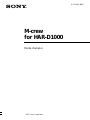 1
1
-
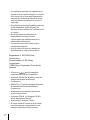 2
2
-
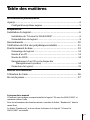 3
3
-
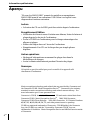 4
4
-
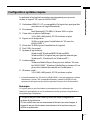 5
5
-
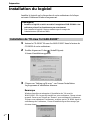 6
6
-
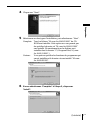 7
7
-
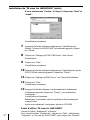 8
8
-
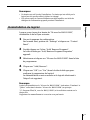 9
9
-
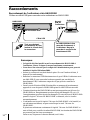 10
10
-
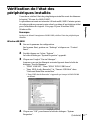 11
11
-
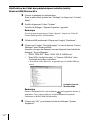 12
12
-
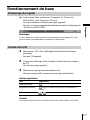 13
13
-
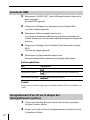 14
14
-
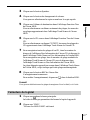 15
15
-
 16
16
-
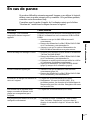 17
17
-
 18
18
-
 19
19
-
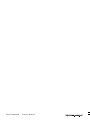 20
20
Documents connexes
-
Sony HAR-D1000 Mode d'emploi
-
Sony HAR-LH500 Le manuel du propriétaire
-
Sony PCLK-U5 Manuel utilisateur
-
Sony MDS-PC3 Manuel utilisateur
-
Sony PCLK-MN10A Le manuel du propriétaire
-
Sony PCLK-MN10A Le manuel du propriétaire
-
Sony PCLK-MN10A Le manuel du propriétaire
-
Sony CMT-L7HD Mode d'emploi
-
Sony NAS-CZ1 Le manuel du propriétaire
-
Sony CPF-IX001 Le manuel du propriétaire